Para criarmos o gráfico de faturamento e despesas mensais, precisamos primeiro montar um quadro para adicionar os dados que serão obtidos através da função SOMASE().
Para exercitar o uso da função e também das referências estruturadas, vamos fazer o quadro com o Faturamento e as Despesas do nosso Café Serenatto.
Faturamento
=SOMASE(TB_Saídas[Mês];F3;TB_Saídas[Valor de Venda])
Despesas
=SOMASE(TB_Entradas[Mês];F3;TB_Entradas[Valor da Compra])
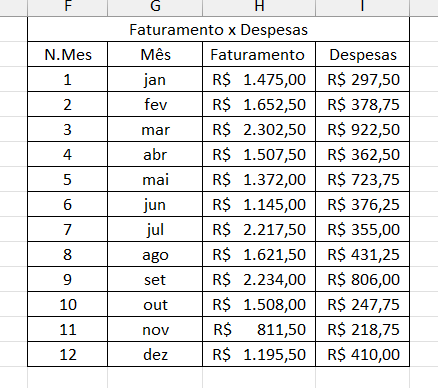
Segue o grafico dentro do Dashboard:




